PDFelement: un poderoso y sencillo editor de archivos PDF
¡Comienza con la forma más fácil de administrar archivos PDF con PDFelement!
Si utilizas Google Chrome, puedes utilizar las herramientas de extensión de lector de PDF para leer tus archivos PDF.
El PDF es una forma profesional y concreta de almacenar un documento, ya que mantiene la fuente, el diseño y otros atributos en el formato real, independientemente del dispositivo desde el que se acceda a él. Y la extensión para Chrome del lector de PDF es una forma fácil y fiable de ver documentos PDF en Chrome. La adición al navegador para manejar documentos PDF puede aumentar fácilmente tu productividad.
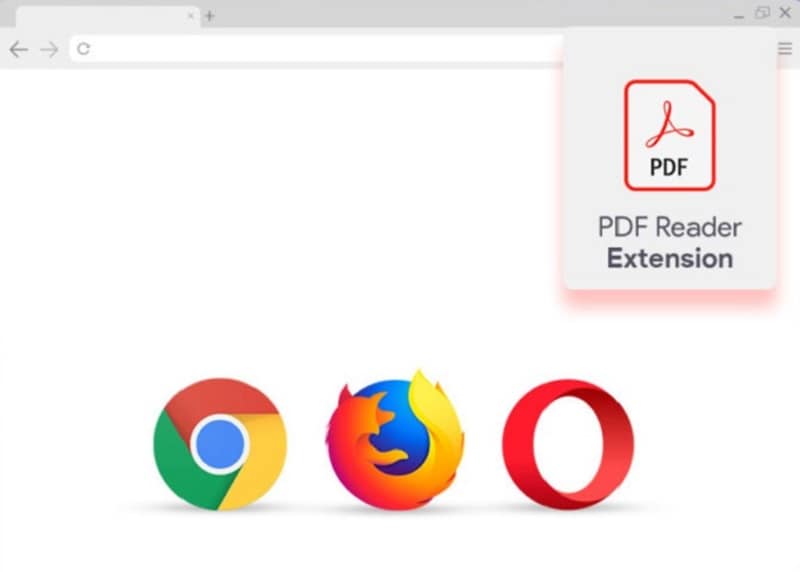
Existen muchas herramientas y complementos de extensión de Chrome para el lector de PDF. Así pues, vamos a echar un vistazo a los 5 mejores. Vamos a descubrir más sobre las extensiones de lector de PDF.
¿Qué es una extensión del lector de PDF? Comprueba sus principales ventajas
Un complemento o extensión del lector de PDF llevará tu productividad a un nivel completamente nuevo. De este modo, podrás ver y editar documentos PDF en tu navegador web sin necesidad de descargar software o herramientas adicionales. Algunas extensiones de lectores de PDF vienen con diferentes funciones adicionales y zoom en pantalla de acercamiento/alejamiento, impresión, resaltado, y más que puedes aprovechar.
Con una extensión de lector de PDF, podrás acceder a los documentos a la velocidad del rayo para una mayor eficacia. Te garantiza un mejor control de tus documentos.
Echa un vistazo a las principales ventajas de las que puedes disfrutar con el complemento PDF integrado en tu Google Chrome.
- Si instalas el Lector de PDF para Chromebook y otros dispositivos, no tendrás que descargar ninguna herramienta de lectura de PDF en tu sistema. Te permitirá abrir automáticamente todos los archivos PDF que utilicen la extensión. Por lo tanto, puedes abrir los archivos PDF utilizando la extensión.
- También garantiza que puedas ver y editar documentos sin tener que guardar el archivo en el dispositivo. Así, ayuda a ahorrar espacio en el dispositivo.
- Además de Chrome, puedes instalar las extensiones en muchos otros navegadores, como Firefox o Safari. Por lo tanto, la ventaja no se limita a los usuarios de Chrome.
- Esta herramienta facilita y agiliza la apertura del PDF en el navegador.
- La mayoría de las veces, las extensiones PDF disponibles son gratuitas. Por lo tanto, no tienes que pagar dinero adicional por las funciones de edición y visualización de PDF.
Si no quieres almacenar el archivo PDF ni ahorrar espacio en tu sistema, una herramienta de extensión del lector de PDF es la mejor forma de hacerlo.
Las 5 mejores extensiones de PDF Reader para Chrome con valoraciones, reseñas y enlaces
Ahora, vamos a hablar de las 5 mejores extensiones de Chrome para lector de PDF que puedes considerar instalar. Así que, procedamos.
1. Visor de PDF
Si encuentras un PDF en un sitio web y quieres verlo sin descargarlo, PDF Viewer puede resultarte útil. Todo lo que tienes que hacer es introducir la URL del PDF y se mostrará el PDF en el navegador sin que necesites un lector. En caso de que quieras descargar un archivo después de verlo, la función también está disponible.
La herramienta admite más que simples archivos PDF. Los documentos de Excel y Word, las imágenes y los archivos de texto pueden visualizarse incluso sin necesidad de software adicional. Te permite cargar un archivo desde tu sistema. Pero su verdadera ayuda reside en cuando sólo quieres ver un archivo en línea.
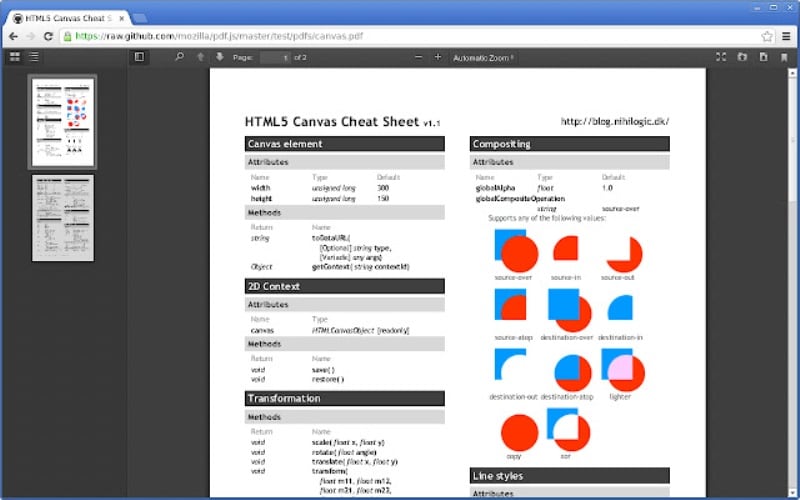
- Puntuación: 3
- Calificación usuarios: 2589
- Usuarios: 9000000+
Reseña: "¡Un producto espléndido! Lo uso para todas mis computadoras. Ofrece grandes funciones incluso como versión de prueba, así que ¡qué magnífico sería el producto completo!"- Patricia Brook.
Consíguelo aquí:https://chrome.google.com/webstore/detail/PDFviewer/oemmndcbldboiebfnladdacbdfmadadm?hl=en
2.Abrir en PDF Viewer
Abrir en PDF Viewer es una herramienta fácil de usar que puedes añadir a tu navegador Chrome y que puede gestionar todos tus documentos PDF. Con esta herramienta, puedes mejorar tu productividad al permitirte ver y editar el propio PDF en el navegador web sin necesidad de descargar software en tu ordenador de escritorio o portátil. Es una herramienta de extensión que garantiza un efecto de visualización de alta calidad para todas las páginas PDF.
Puedes pedir una extensión para enviar la URL del PDF a un ejecutable externo. Pero asegúrate de que PDF Reader abre las URL remotas antes de activar esta opción.
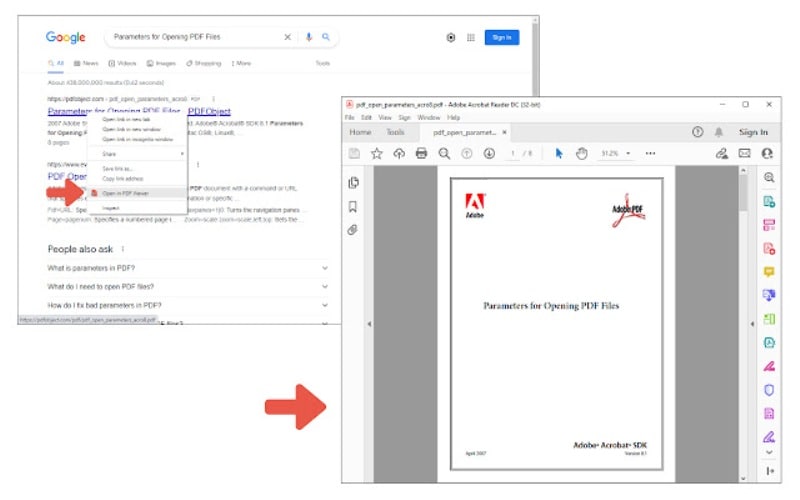
- Puntuación: 2
- Calificación usuarios: 133
- Usuarios:1000000+
Reseña:"Funciona bien. Cuando hago clic con el botón derecho en un enlace PDF, me da la opción de guardarlo localmente o abrirlo en una página de Firefox. Pero lo que falta es una opción para tener todos los PDF abiertos en una pestaña de Firefox, como hace Chrome" - Pierce Neige.
Consíguelo aquí: https://chrome.google.com/webstore/detail/open-in-PDF-viewer/ehndikigeekodlnbohjndjjiikphickb?hl=en
3. Abrir en PDF Reader
Aunque los nombres son parecidos, se trata de dos herramientas diferentes para utilizar una extensión Lector PDF Chrome. Es otra herramienta que puedes instalar en tu navegador sin ninguna molestia. El lector te permite abrir el visor de PDF directamente en tu aplicación externa favorita de visualización de PDF. Es fácil de usar. Basta con hacer clic con el botón derecho del ratón en un enlace PDF y elegir la opción "Abrir en PDF Viewer". La extensión descargará el archivo en el directorio de descargas predeterminado y, a continuación, ejecutará el comando para abrir el archivo descargado utilizando el lector.
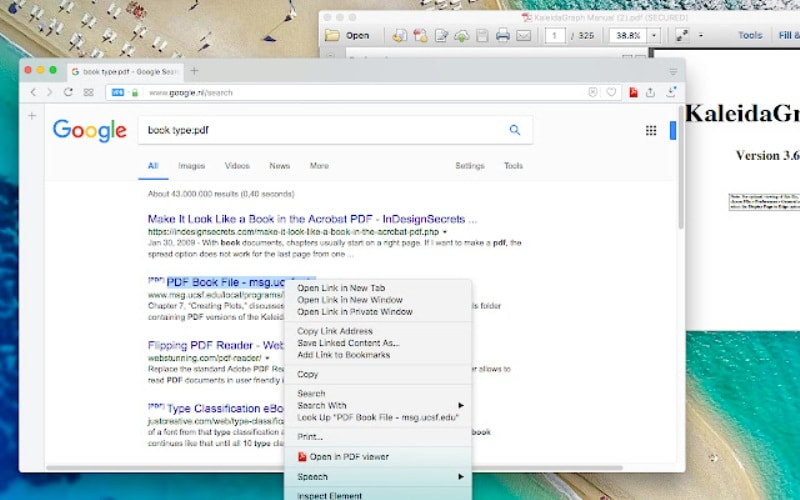
- Puntuación: 4
- Calificación usuarios: 45
- Usuarios: 90000+
Reseña: "Es una gran herramienta. Me encanta la posibilidad de editar los PDF y la facilidad para convertir archivos" - Tashauna B.
Consíguelo aquí: https://chrome.google.com/webstore/detail/open-in-PDF-reader/cehiomcamjpnfmemkmpjadaclohoibgo?hl=en
4. Lector de PDF
Otra herramienta que puedes utilizar para leer archivos PDF en Chrome es PDF Reader. Puede utilizarse como sustituto de un visor de PDF. La extensión permite renderizar archivos remotos y PDF en marcos superiores. La extensión ofrece la misma experiencia que cuando se abren archivos en el navegador.
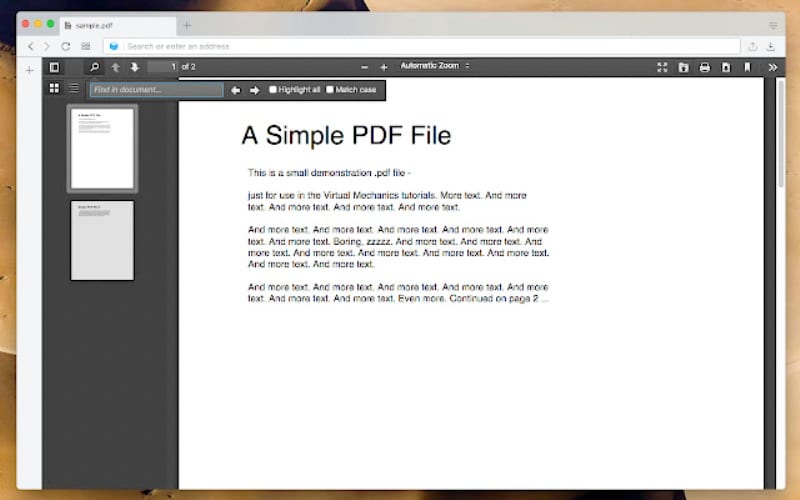
- Puntuación: 6
- Calificación usuarios: 60
- Usuarios: 40000+
Reseña: "Tengo PDF Reader Pro desde hace bastante tiempo y es realmente práctico. Sólo el servicio de atención al cliente responde con retraso"- David Pearson
Consíguelo aquí: https://chrome.google.com/webstore/detail/PDF-reader/ieepebpjnkhaiioojkepfniodjmjjihl?hl=en
5. Adobe Acrobat: Herramientas de edición, conversión y firma de PDF
Es la primera opción recomendada cuando se trata de extensión de visor de PDF en Chrome. La extensión Adobe Reader es una herramienta muy popular entre los usuarios. Puede que ya sepas que se trata de un software de escritorio, pero también puede ser una extensión que puedes añadir a tu navegador. Para utilizar esta extensión de Chrome, primero debes instalar la extensión de Adobe. Después, tienes que anclarlo en Chrome. Una vez hecho esto, puedes abrir el archivo PDF que quieras en el navegador Chrome y seleccionar la extensión de Adobe.
Ver archivos PDF con Adobe reader Chrome extension podría ser la opción ideal. Mientras tanto, puedes girar las páginas del PDF, añadir texto, notas, dibujos, etc.
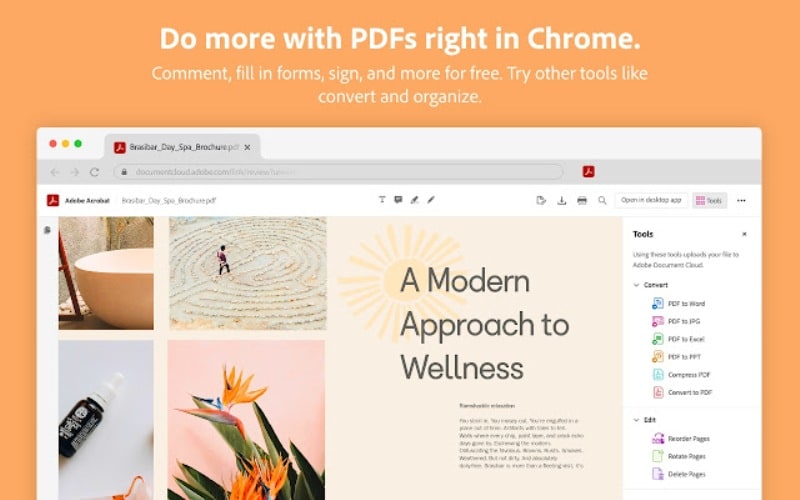
El lector permite añadir comentarios a través de Sticky Notes. No sólo leer, sino organizar, crear y comprimir PDF. La extensión de Adobe para Google Chrome potenciará su capacidad para trabajar con archivos PDF en el navegador con ajustes añadidos.
Con la extensión Acrobat reader Chrome, puedes convertir PDF a otros formatos, como documentos de Microsoft y JPG, añadir subrayado, añadir protección por contraseña, reducir el tamaño de los archivos y mucho más con esta herramienta.
Más arriba hemos recomendado la mejor extensión de Chrome para lectores de PDF para usuarios de escritorio, pero también existe una eficaz herramienta de PDF en línea conocida como PDFelement.
- Puntuación: 4
- Calificación usuarios: 20242
- Usuarios: 10,000,000+
Reseña: "Sus funciones de edición súper sencillas y su estructura de diseño simple lo hacen único en su clase. Gracias a la aplicación, escanear cosas y convertirlas en PDF para el trabajo me resultó muy fácil" -Elena C.
Consíguelo aquí:https://chrome.google.com/webstore/detail/adobe-acrobat-PDF-edit-co/efaidnbmnnnibpcajpcglclefindmkaj?hl=en
Editor PDF todo en uno para tareas PDF sin conexión
PDFelement es una solución simplificada para PDF. Es una forma asequible, rápida y fácil de editar. PDFelement es la alternativa ideal a Adobe Acrobat; PDF ofrece funciones igual de potentes a un precio asequible. La herramienta en línea tiene una interfaz fácil de usar. Esto facilita a los principiantes el uso de la herramienta de edición de PDF. No necesitas formación adicional para empezar.

![]() Impulsado por IA
Impulsado por IA
PDFelement permite a los usuarios abrir, editar y convertir grandes documentos PDF en sólo unos segundos. De este modo, puedes ahorrar tiempo haciendo tareas más importantes.
PDFelement no es sólo un lector de PDF, sino también un editor de PDF. A menudo, puedes encontrarte con que hay mucho contenido en PDF para leer. Por ello, puede resultar difícil encontrar páginas o textos locales que contengan los datos exactos que buscas.
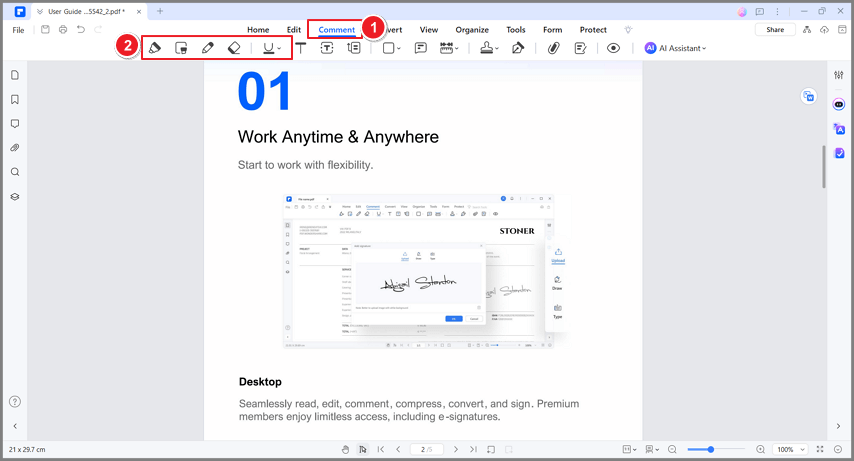

![]() Impulsado por IA
Impulsado por IA
Lo mejor es resaltar el texto o toda la página para reconocerla al instante cuando vuelvas al documento después de una pausa. Es posible eliminar los resaltados de un PDF si no deseas que el texto siga resaltado.
PDFelement ofrece una versión de prueba gratuita que te permite acceder a todas las funciones de la aplicación durante un periodo de tiempo limitado. Una vez finalizada la prueba gratuita, puedes obtener los planes de suscripción premium que puedes pagar anualmente o cada seis meses.
La herramienta se combina con su soporte avanzado de operaciones por lotes. Por lo tanto, es más fácil para las personas que tienen que convertir un gran número de archivos al mismo tiempo. PDFelement es una solución rápida y cómoda.
Tus documentos pueden dividirse en varios y protegerse con una contraseña. PDFelement destaca por su potente sistema de OCR, que funciona mejor que la mayoría de las soluciones disponibles en el mercado.

